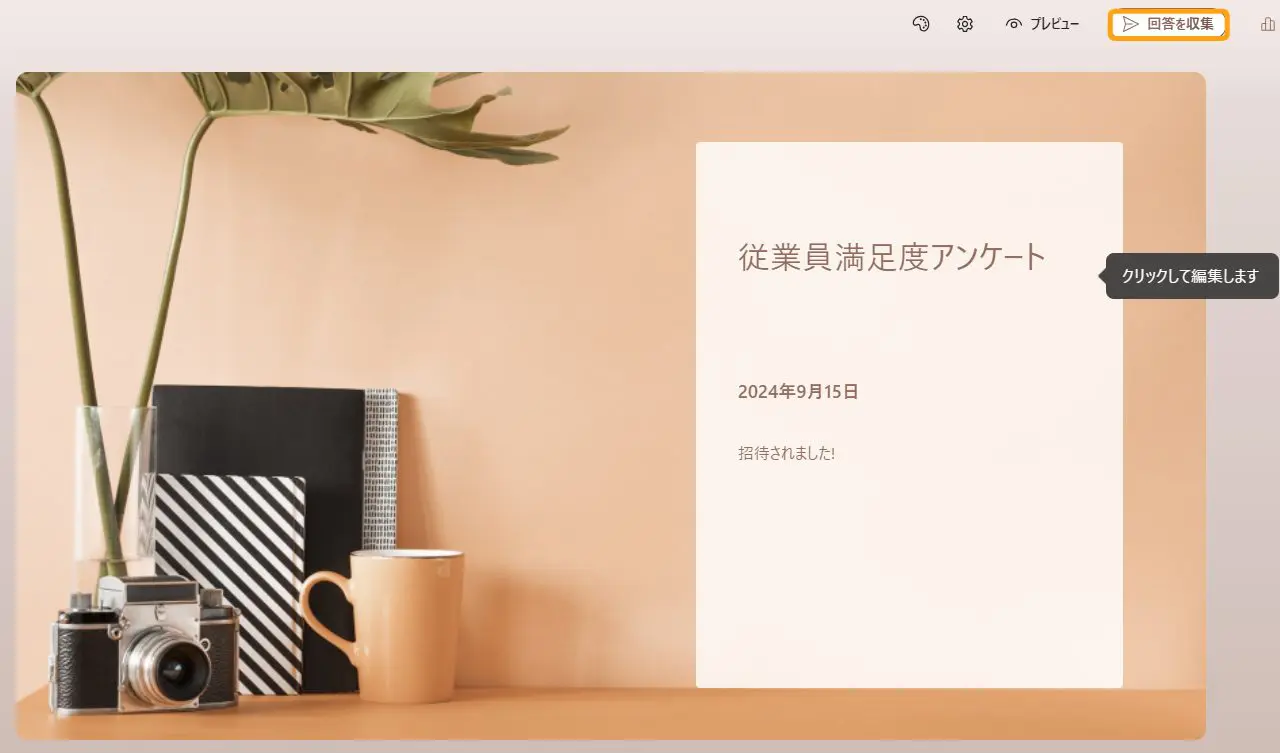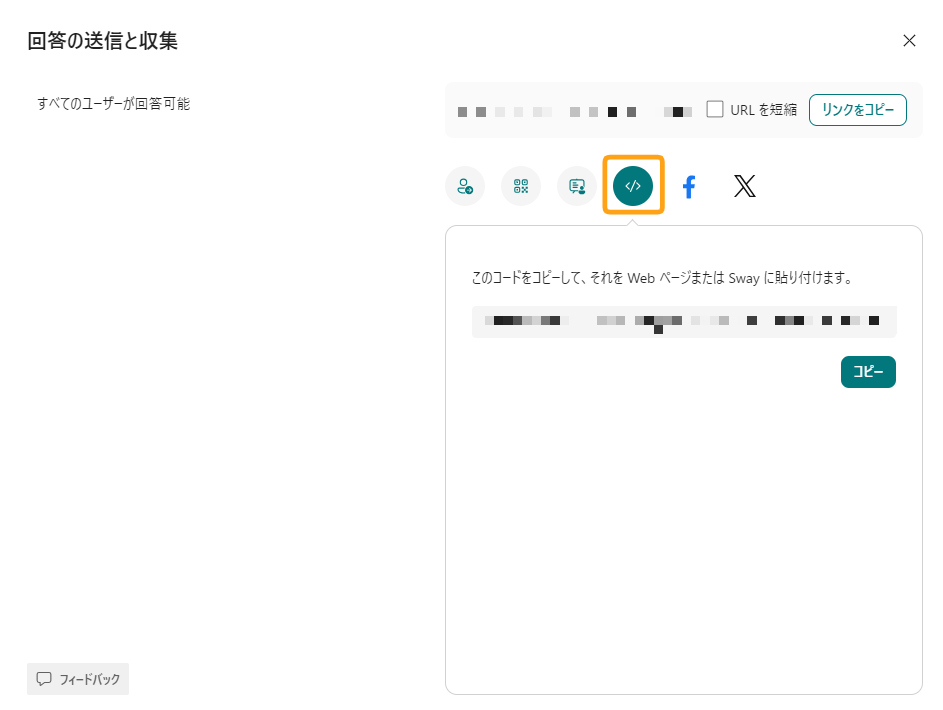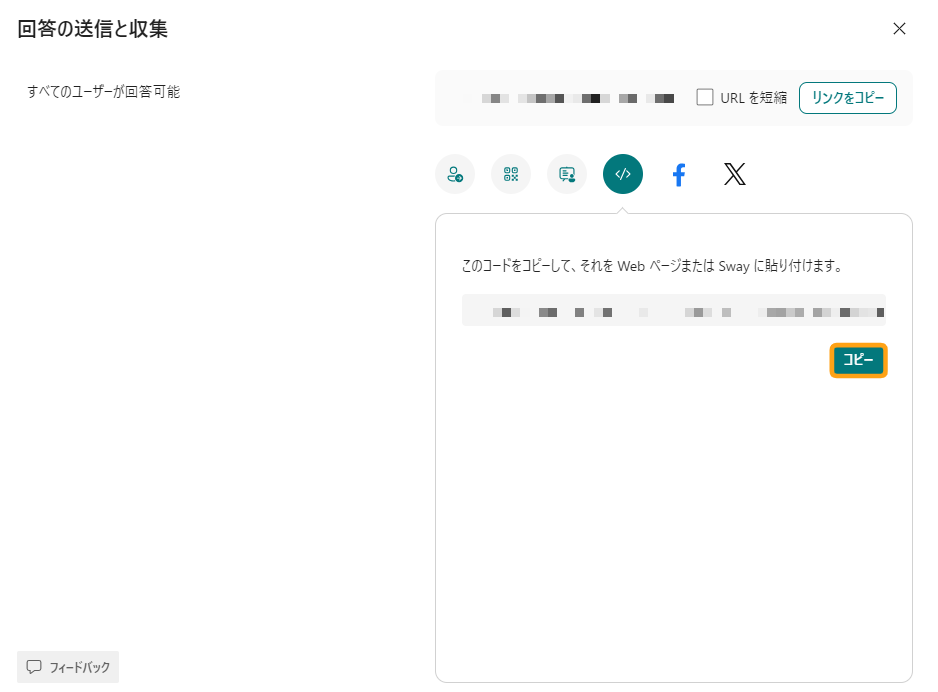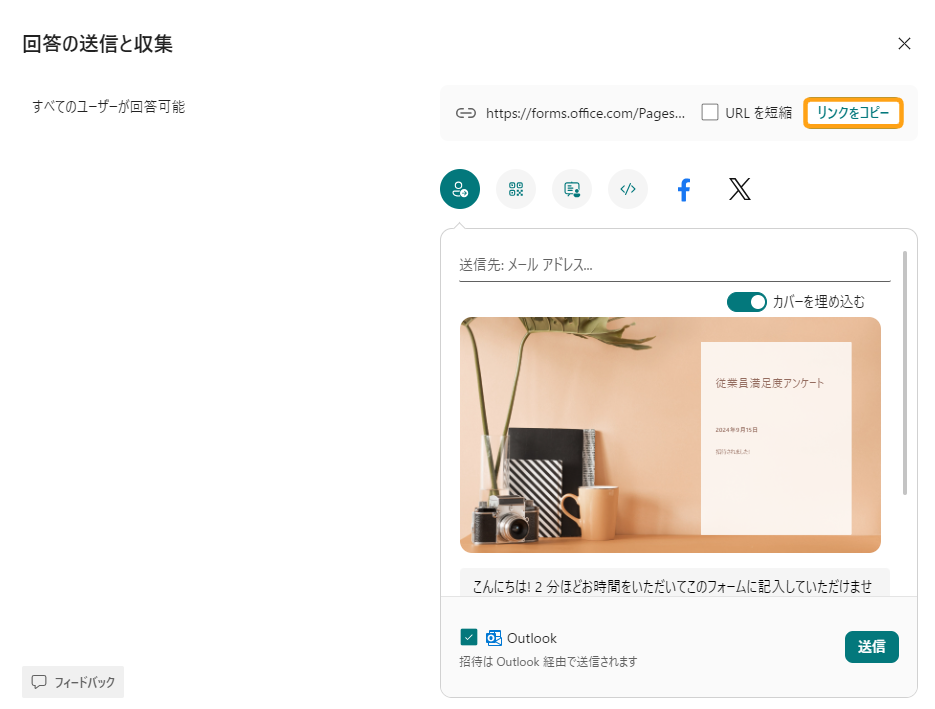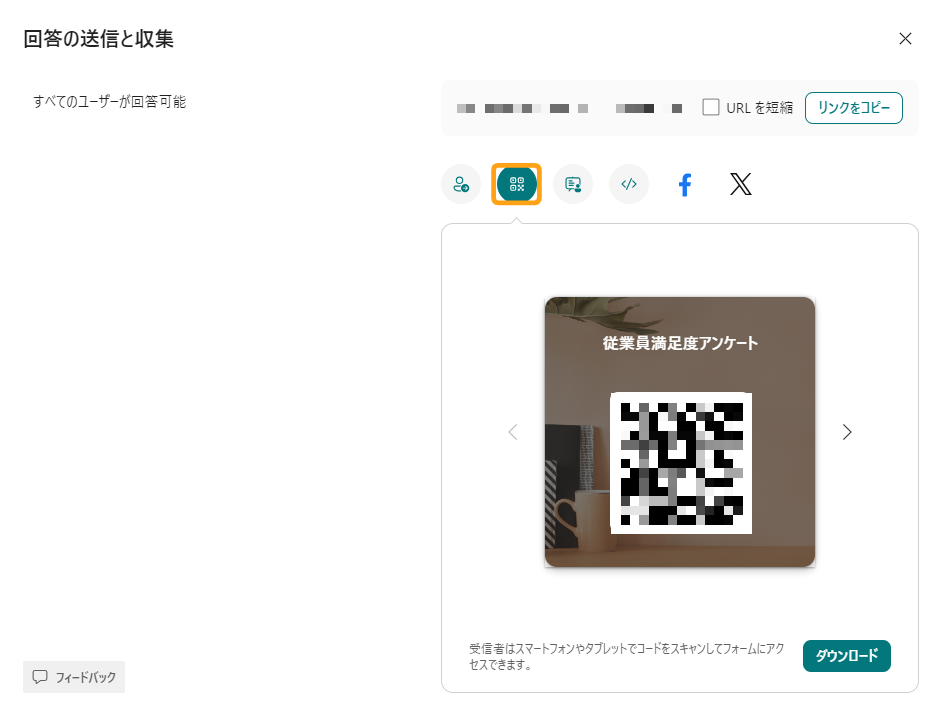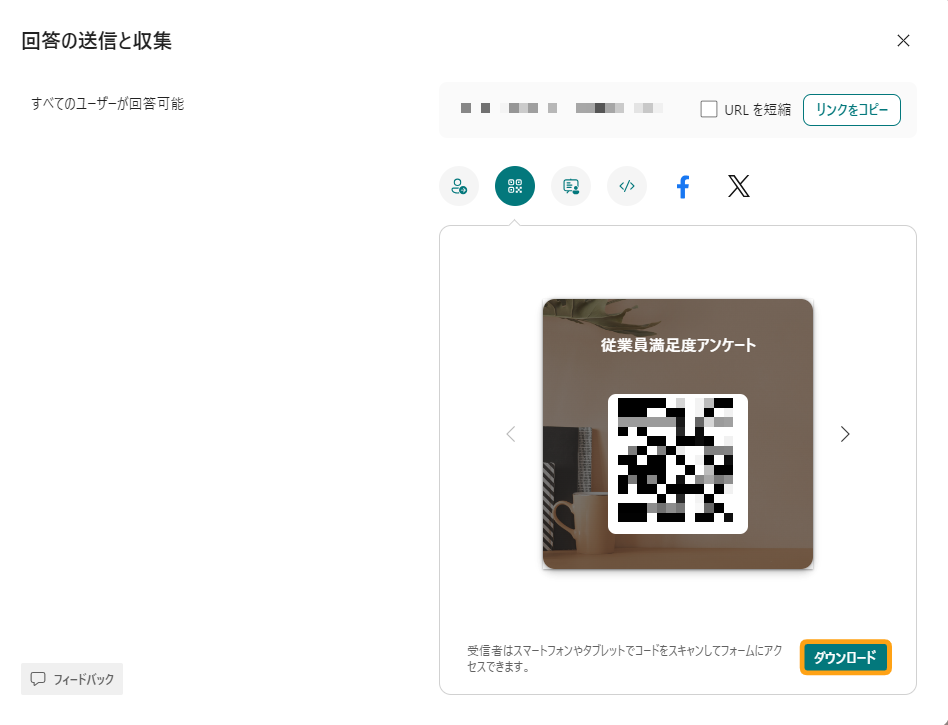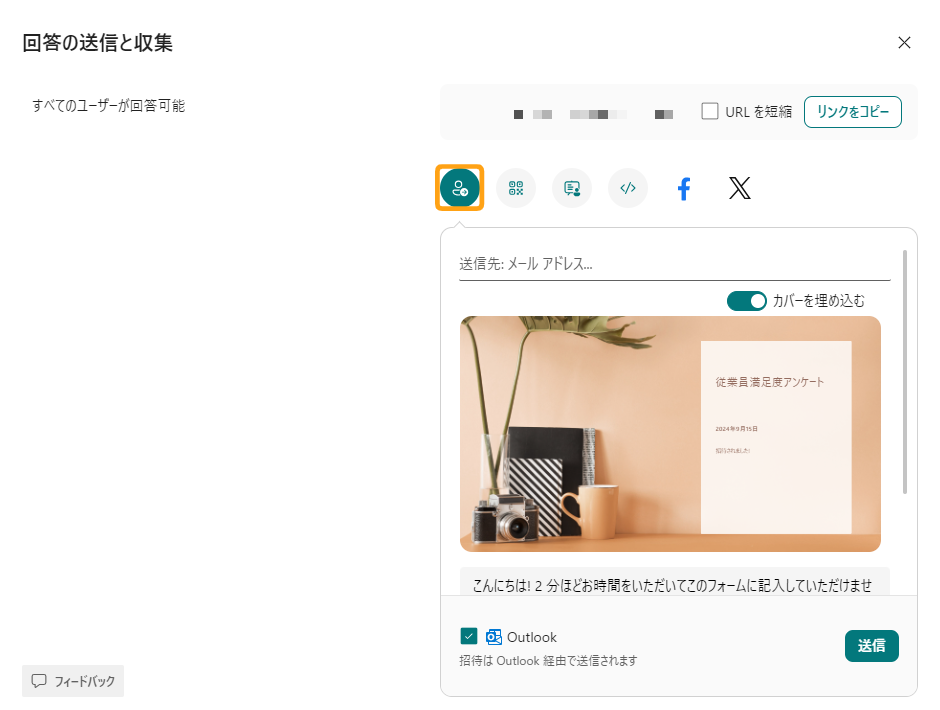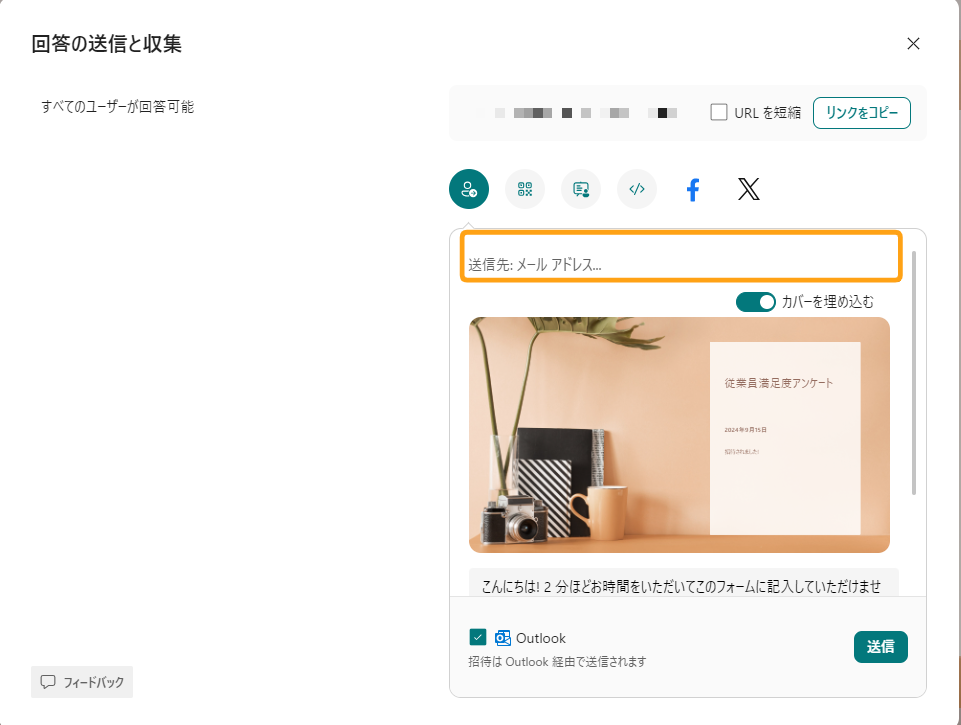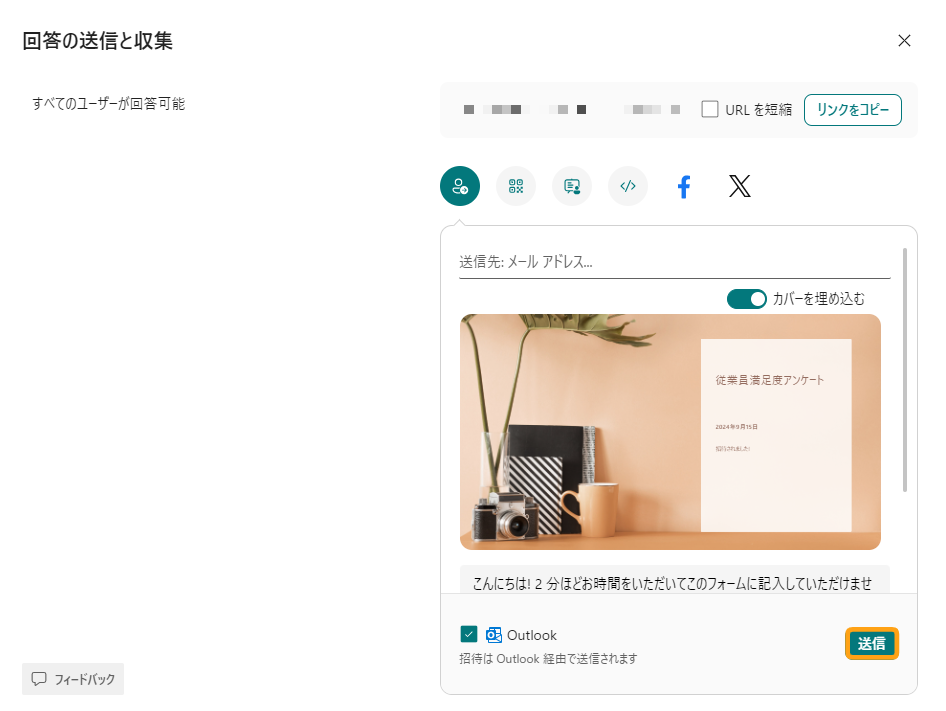Microsoft Formsを利用している方の中には「Microsoft Formsで作成したフォームをWebサイトに埋め込む方法が分からない」と悩んでいる方も多いのではないでしょうか。
Microsoft Formsはフォームの埋め込み用HTMLを発行すれば、Webサイトに埋め込むことが可能です。
そこで、本記事ではMicrosoft Formsで作成したフォームの埋め込み用HTMLを発行する方法、実際にHTMLをWebサイトに埋め込む方法などを解説します。
▼デザインがサイトと合わないと感じているならフォーム作成ツール「formrun」がおすすめ!
formrunを使用するメリットは下記の6つです。
- サイトの世界観に合わせてデザインやレイアウトをノーコードで調整できる
- 埋め込み設定もHTML要素(スクリプト)をコピペするだけで設置完
- 住所の自動入力や半角の自動変換など入力補助が豊富で、離脱を防げる
- 誰でもファイルアップロードができる
- 顧客対応に必要なメール機能をすべて搭載(自動返信・一斉配信・個別送信など)
- 新規回答をMicrosoft Teamsに通知できる
以上の機能が完備されており、無料プランでも期間無制限で使用できます。
ビジネス用フォーム作成ツール「formrun」では、複数人でデザイン性の高いフォームを管理できます。
▼formrunの埋め込み機能について詳しく知りたい方はこちらをご覧ください。
formrunでフォームを作成したい方はこちらを合わせてご覧ください。
>> formrunでフォームを作成する
formrunとMicrosoft Formsの違いについて知りたい方はこちらをご覧ください。
>> formrunとMicrosoft Formsの違い
Microsoft Formsで作成したフォームの埋め込み用HTMLを発行する方法
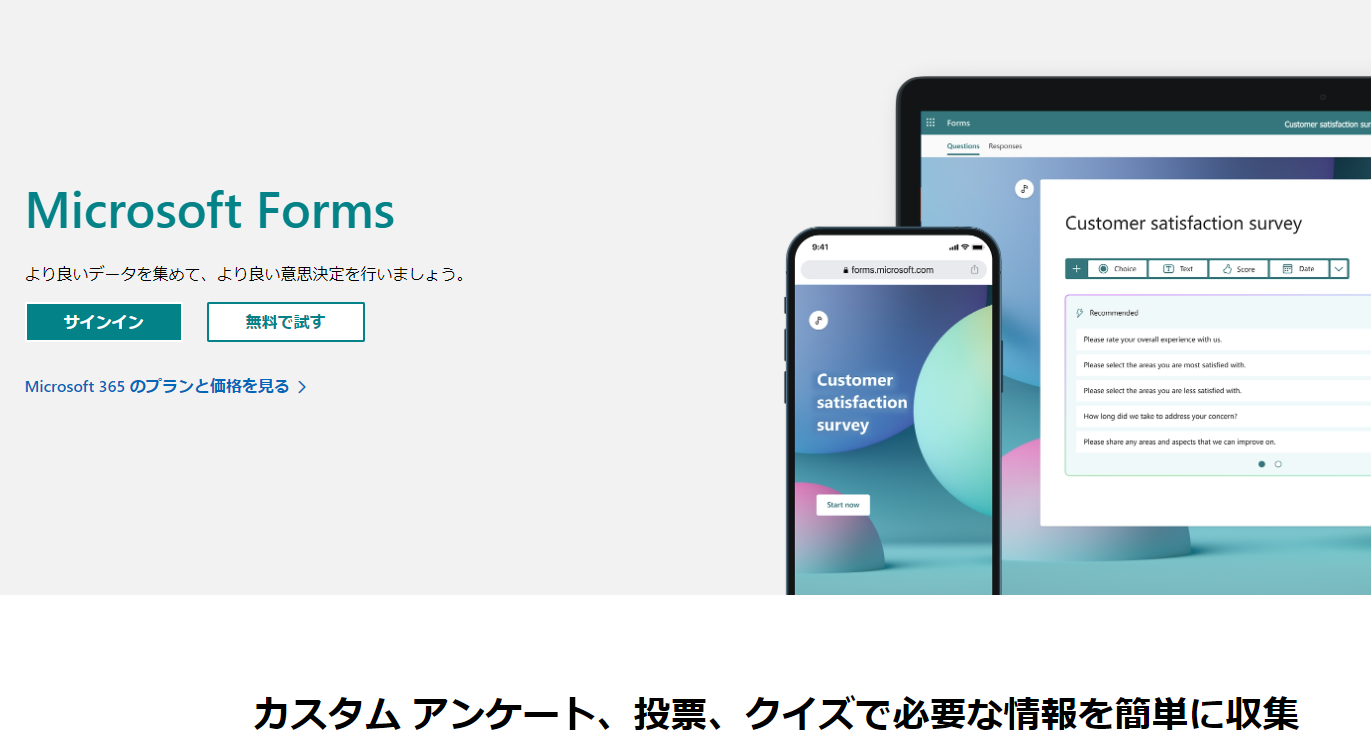
- フォームの右上にある「回答を収集」をクリック

- 「</>」をクリック

- 「コピー」をクリック

Microsoft Formsで作成したフォームのHTMLをWebサイトに埋め込みする方法
続いて、Microsoft Formsで作成したフォームのHTMLをWebサイトに埋め込みする方法を解説します。具体的な手順は下記の通りです。
- 埋め込み用HTMLをWebサイトのソースコードに埋め込む
- Webサイトを開きフォームが埋め込まれたことを確認
▼ formrunはフォーム作成後に発行できるHTML要素(スクリプト)をサイトにコピー&ペーストで貼り付けるだけで埋め込み可能です。メールアドレスがあれば無料登録可能!無期限で無料プランが利用できるのでformrunでぜひフォームを作成してみてください。
Microsoft Formsで作成したフォームを外部ユーザーに共有する方法
続いて、Microsoft Formsで作成したフォームを外部ユーザーに共有する方法を解説します。具体的な手順は下記の通りです。
- フォームのリンクを共有する方法
- フォーム右上にある「回答を収集」を選択

- 「リンクをコピー」をクリック

- リンクを貼り付ける
- フォームのQRコードを共有する方法
- フォーム右上にある「回答を収集」を選択

- 「QRコード」ボタンを選択

- 「ダウンロード」ボタンを選択

- QRコードを貼り付ける
- フォームのリンクをメールに添付して送信する方法
- フォーム右上にある「回答を収集」を選択

- 「メール」ボタンを選択

- フォーム送信先のメールアドレスを追加

- 本文を記入

- メールを送信
formrunとMicrosoft Formsの違いについて知りたい方はこちらをご覧ください。
Microsoft Formsの埋め込み機能に関するよくある質問
Microsoft Formsを利用している方の中には「Microsoft Formsで作成したフォームにハイパーリンクの埋め込みは可能か」「Microsoft Formsで作成したフォームをMicrosoft Outlookに埋め込みは可能か」などの疑問を抱いている方もいるでしょう。
そこで、これらの質問に対する回答と対処法をご紹介します。
Microsoft Formsで作成したフォームにハイパーリンクの埋め込みは可能ですか?
結論から言うと、Microsoft Formsで作成したフォームにハイパーリンクを埋め込むことは可能です。
埋め込みたいURLをコピーしてフォーム内にペーストするだけで、フォーム内にハイパーリンクを埋め込めます。リンクは自動的にハイパーリンクへと変換されるため、設定も必要ありません。
Microsoft Formsで作成したフォームをMicrosoft Outlookに埋め込みは可能ですか?
結論から言うと、Microsoft Formsで作成したフォームをMicrosoft Outlookに埋め込むことは可能です。具体的な手順は下記の通りです。
- フォーム右上にある「回答を収集」を選択
- 「メール」ボタンを選択
- フォーム送信先のメールアドレスを追加
- 本文を記入
- メールを送信
フォーム作成ツール「formrun」もおすすめ!
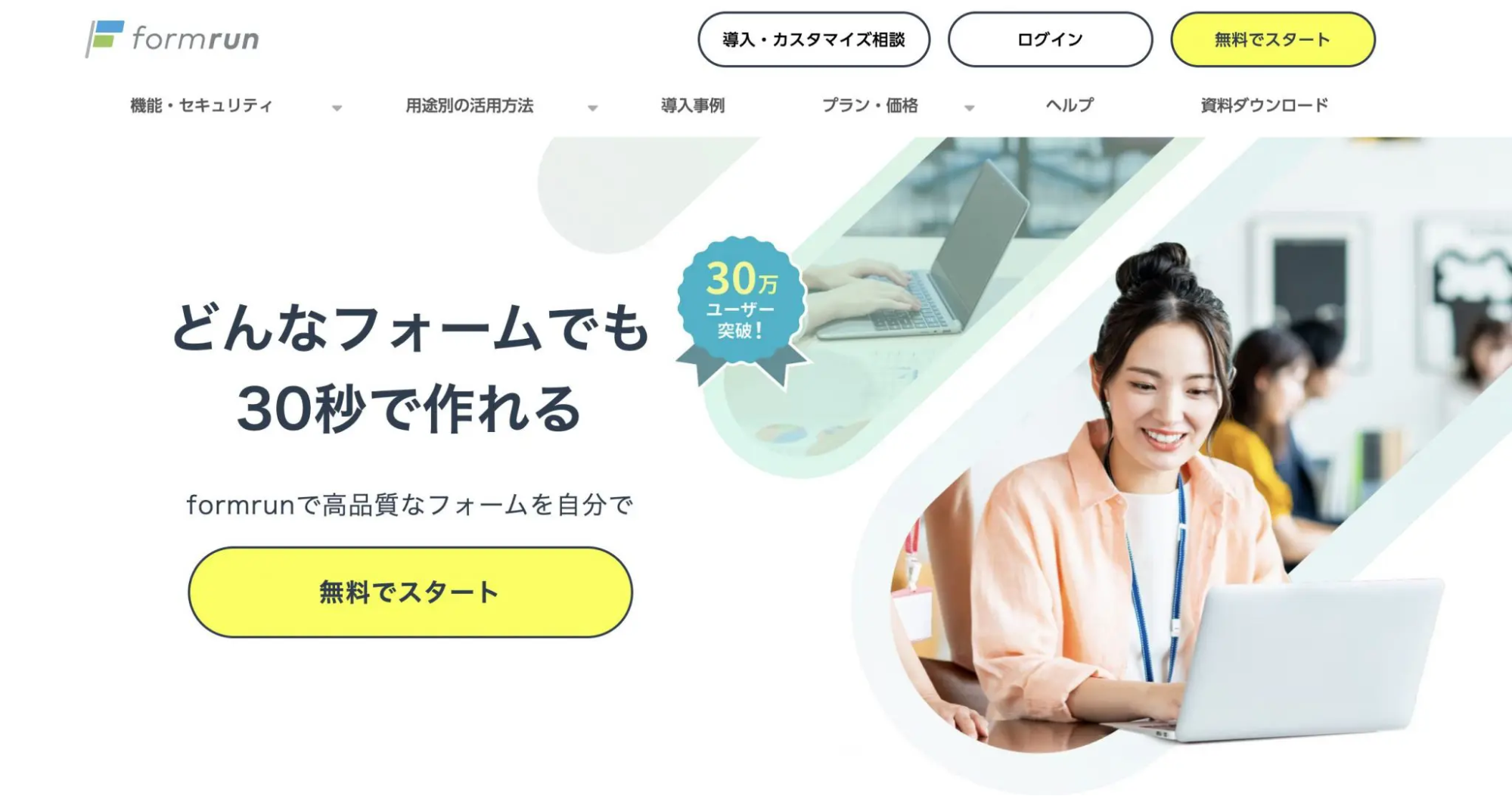
アンケートフォーム作成を効率化したい場合、フォーム作成ツール「formrun」がおすすめです。formrunを使用するメリットは主に下記の3つがあります。
- フォーム共有や埋め込みが簡単
- フォーム作成が簡単にできる
- テンプレートが豊富
フォーム共有や埋め込みが簡単
formrun(フォームラン)で作成したフォームは簡単に共有・サイトへ埋め込みできます。
formrunではフォームを作成したあと自動でフォームのQRコードやURLを生成してくれます。
発行されたURLの一部はお好きな文字列に書き換えることも可能です。
また、サイト内への設置も可能なのでコーポレートサイトのお問い合わせページや、ファーストビューにリード獲得用フォームなどを埋め込んでご利用いただけます。
設置方法も簡単で、フォーム作成後に発行できるHTML要素(スクリプト)をサイトにコピー&ペーストで貼り付けるだけで埋め込みできます。
フォーム作成が簡単にできる
非エンジニアでもマウスだけの簡単な操作中心でフォームが作成できるため、フォーム利用までに準備期間が短い場合にも役立ちます。
同じフォーム作成ツールのGoogleフォームと比べてもセキュリティ条件が高く、細かい設定まで機能が豊富となっているため、ビジネス利用目的では、formrunのユーザーのうち7割がGoogleフォームから変更しています。
▼メールアドレスがあれば無料登録可能!無期限で無料プランが利用できるのでformrunでぜひフォームを作成してみてください。
テンプレートはこちらをご覧ください。
>> テンプレート一覧
テンプレートが豊富
formrun(フォームラン)は、120種類以上のテンプレートが用意されています。
アンケートフォームで使えるテンプレートは16種類あり、主に顧客アンケート、イベント・セミナーアンケート、社内アンケートなど用途に合わせたテンプレートが選べます。
formrunのテンプレートはそのまま利用できるリッチな見た目で、用途に合わせて必要な設問が最適な順番で配置されているため、設問タイトルを少し修正するだけで簡単に高クオリティのフォームを作成可能です。
テンプレートの設問に項目の追加・削除・順番の変更などもワンクリックで簡単に修正できます。
ぜひ、formrunのテンプレートを使用して高クオリティなフォームを作成してみてください。
埋め込みコードを発行してHTMLをWebサイトに埋め込みましょう!
そこで、本記事ではMicrosoft Formsで作成したフォームの埋め込み用HTMLを発行する方法、実際にHTMLをWebサイトに埋め込む方法などを解説しました。
本記事でご紹介した手順を参考にフォーム埋め込み用HTMLをWebサイトに埋め込みましょう。
しかし、フォームを本格的に運用したい場合には、現在使用しているフォーム作成ツールの機能が不十分に感じられることもあるでしょう。
- デザイン性の高いフォームにし、回答者が入力しやすいフォームにしたい
- 豊富な種類の中から多様な利用用途に対応したテンプレートを選択可能
- サイトやサービスの世界観にあったフォームにしたい
- 自動返信メール・ファイルアップロード項目など、より充実した機能を使いたい
上記のように感じている管理者の方はフォーム作成ツール「formrun」を検討してみるのもおすすめです。無料での利用も可能なため、ぜひ一度、試してみてはいかがでしょうか。
Sansan、BASE、hey、DMMなど幅広い規模の企業に導入されており、自社に最適なフォームを作ることが可能です。
formrunでフォームを作成したい方はこちらを合わせてご覧ください。
>> formrunでフォームを作成する
formrunとMicrosoft Formsの違いについて知りたい方はこちらをご覧ください。
>> formrunとMicrosoft Formsの違い

formrunやフォーム作成や顧客管理に関する情報を発信しております。
EFO(エントリーフォーム最適化)や問い合わせ対応など、
フォームに関するお悩みを解決します。